

Por Gina Barrow, Última atualização: August 22, 2019
"Eu me descobri quando estava usando a pesquisa do Spotlight para encontrar algo e notei que algumas conversas de texto que fiz meses atrás estavam aparecendo! Mas prefiro não mostrar essas mensagens, como posso excluir permanentemente o SMS do iPhone?
Se você procurar por "texto excluído" ou "texto excluído no destaque do iPhone", você deve ver muitas pessoas falando sobre isso. Você acha que as mensagens de texto foram removidas manualmente no iPhone. Na verdade, elas ainda estão no seu iPhone, mas ficam invisíveis.
Parte 1. Por que ter privacidade pessoal em smartphones é importante?Parte 2. Como excluir completamente mensagens no iPhone permanentemente com FoneDog - iOS Data EraserGuia de vídeo: como excluir mensagens de texto no iPhone permanentementeParte 3. Maneira complexa de excluir mensagens permanentemente no iPhoneParte 4. Remova todos os contatos permanentemente no dispositivo iPhone
Quando amigos e entes queridos pegam nossos telefones, as primeiras coisas que eles tentam acessar são as mensagens e a galeria. Às vezes, pode ser divertido porque eles vão rir de suas mensagens bregas e irritantes porque invadem sua privacidade, o que é uma grande preocupação. Mas o que realmente significa privacidade e você realmente tem privacidade real no seu iPhone? E se você aprender que o iPhone não apague todas as suas mensagens e excluir todos os contatos em seu sistema, mesmo que você tenha removido todos eles do seu telefone? Tudo soa muito horrível, certo? Privacidade significa ter o estado de liberdade real onde você pode desfrutar de ser você mesmo e fora dos olhos de todos os outros. A privacidade do usuário em smartphones é menos da definição em si, porque esses dispositivos foram equipados com muitas tecnologias de rastreamento. Vamos nos concentrar nas mensagens em iPhones onde você excluiu a mensagem e o destinatário do contato, mas se você executar uma pesquisa ou usar a pesquisa “Spotlight” no seu dispositivo, verá que eles ainda estão lá. Parece assustador? Na verdade, não. Antes de decidir vender seu iPhone e comprar um novo, sempre faça da privacidade a primeira preocupação. Você não gostaria que o próximo proprietário do seu iPhone pegasse algumas de suas mensagens e o chantageasse no futuro. Aprender como excluir todos os contatos e mensagens de forma permanente e segura.
Para remoção rápida, segura e permanente de informações privadas em seu iPhone, use Fonedog - Apagador de dados iOS, o mais confiável e altamente recomendado por milhões de usuários de iPhone em todo o mundo. Não procure mais; esta ferramenta de terceiros está confiante de que irá salvá-lo de todas as dores de cabeça e problemas futuros. Você pode excluir todos os contatos, mensagens e outros dados privados de seus dispositivos iPhone. Siga as etapas abaixo sobre como colocar essa ferramenta em funcionamento:
Primeiro, você precisa baixar, instalar e iniciar o Fonedog - Apagador de dados iOS no seu computador. Após a instalação completa, abra o programa e conecte seu dispositivo iOS corretamente. Certifique-se de que a conexão esteja estável e não seja interrompida. 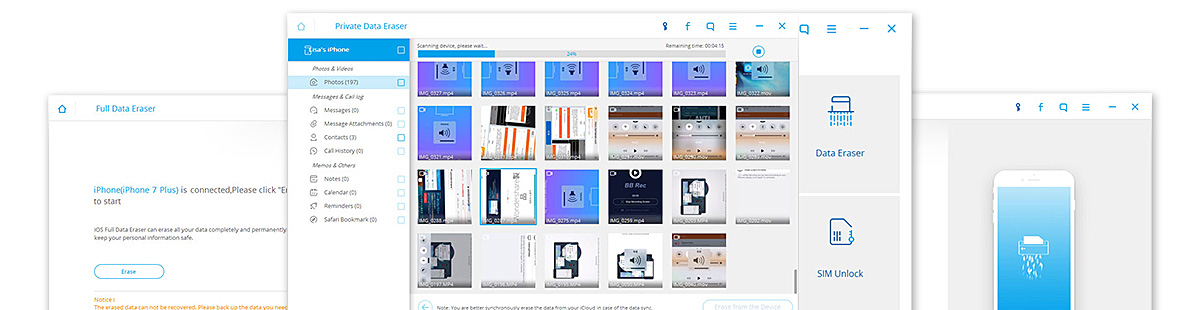
Depois que a conexão for estabelecida entre o software e seu iPhone, a próxima tela permitirá que você escolha qual ferramenta você precisa navegar. Escolha o "Apagador de dados privados” e escaneie seu dispositivo.
A digitalização pode demorar dependendo da carga de dados no seu iPhone, portanto, seja paciente, pois você está a um passo da liberdade de excluir todos os contatos e mensagens no seu dispositivo. Quando a verificação estiver concluída, você poderá ver todos os dados do seu dispositivo em uma lista de categorias no painel do lado esquerdo. Você pode percorrer cada categoria, como mensagens e anexos, mensagens, contato, histórico de chamadas, fotos, calendários e muito mais. Você pode ter a opção de escolher seletivamente o item desejado a ser excluído ou selecionar todos. Antes de ser excluído permanentemente, o FoneDog - Apagador de dados iOS solicitará que você confirme a exclusão digitando a palavra “excluir".
Finalmente, você removeu permanentemente todos os seus dados privados em seus iPhones. Você pode ter a verdadeira paz de espírito de que sua identidade e privacidade pessoais estarão seguras.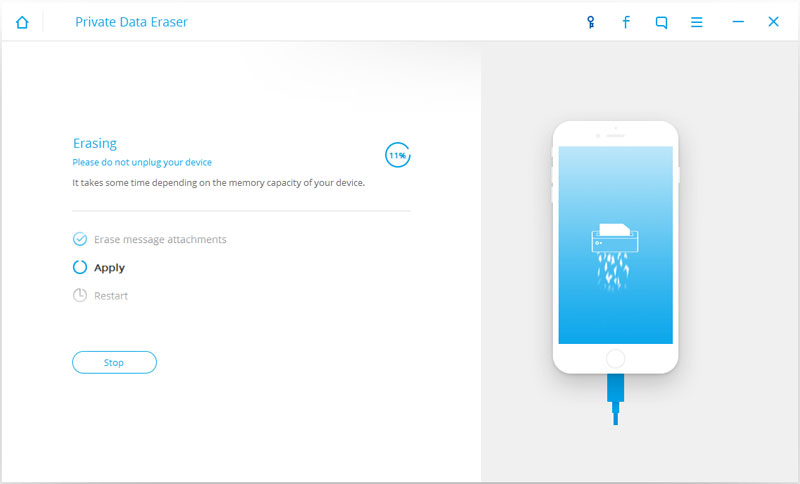

É um grande aborrecimento ter todas as mensagens e contatos escondidos dentro do seu iPhone quando você tem certeza de que já os removeu. Portanto, antes que eles o assombrem, pratique estes passos regularmente:
Há muitos casos em que os contatos de proprietários anteriores de dispositivos iPhone ainda são vistos no dispositivo e isso pode desencadear uma ameaça à privacidade se não for bem tratado. Você pode excluir todos os contatos em dispositivos iOS usando estes métodos diferentes:
Acima de todos os passos manuais que sugerimos, a melhor forma de excluir todos os contatos e outros dados privados no seu iPhone estão usando o FoneDog - Apagador de dados iOS. Este programa é tão simples e fácil de usar com resultados garantidos.
Deixe um comentário
Comentário
iOS Recuperação de Dados
3 Métodos para recuperar seus dados apagados do iPhone ou iPad.
Download grátis Download grátisArtigos Quentes
/
INTERESSANTEMAÇANTE
/
SIMPLESDIFÍCIL
Obrigada! Aqui estão suas escolhas:
Excelente
Classificação: 4.5 / 5 (com base em 92 classificações)